
iTunes nám umožňujú spravovať všetok obsah na našich zariadeniach iPhone, iPad a iPod Touch tak, aby to bolo možné na správu nášho zariadenia nepotrebujeme žiadnu inú aplikáciu. Problém, ktorý máte, je, že keď sa snažíte urobiť toľko vecí a chcete spravovať toľko informácií, často to vyvoláva pocit preťaženia a nefunguje to, ako by malo.
iTunes pre Mac fungujú pomerne dobre, ale ak hovoríme o verzii pre Windows, veci sa zmenia a dosť. V deň, keď ho optimalizujú tak, aby jeho prevádzka bola plynulejšia, je pravdepodobné, že sa nebudeme musieť uchýliť k tomuto typu aplikácie. Dnes si povieme niečo o aplikácii iMazing (predtým DiskAid), ktorej ľahká obsluha z nej robí perfektný nástroj na správu našich iDevices.
Prevádzkové rozhranie to už nemôže byť jednoduchšie. Hneď ako pripojíme naše zariadenie, zobrazí sa názov zariadenia spolu so všetkými jeho hlavnými časťami, ku ktorým máme prístup, aby sme ich mohli priamo kopírovať do iného zariadenia alebo vytvárať záložné kópie: aplikácie, kotúč, fotografie, hudba, videá, správy, kontakty, poznámky a systém súborov.
Týmto spôsobom, ak chceme kopírovať obsah medzi zariadeniami, môžeme to urobiť priamo tak, že budeme mať pripojené aj pretiahnutie obsahu z jedného do druhého. Oveľa pohodlnejšie ako iTunes, kde musíte najskôr vytvoriť zálohu, aby ste ju mohli neskôr v novom zariadení obnoviť, čo s tým súvisí naďalej majú potenciálne poruchy z jedného zariadenia na druhé.
Momentálne iPad vždy odporúčame obnoviť od nuly (bez načítania predchádzajúcej zálohy), keď naša iDevice nefunguje tak, ako by mala. Pomocou aplikácie iMazing môžeme kopírovať požadované informácie: kontakty, správy, videá, poznámky ... bez nutnosti obnovy zálohy. Aby sme to dosiahli, musíme si predtým vytvoriť iba záložnú kópiu a pristupovať k nej, aby sme získali údaje, ktoré chceme skopírovať na naše nedávno obnovené zariadenie.
aplikácie
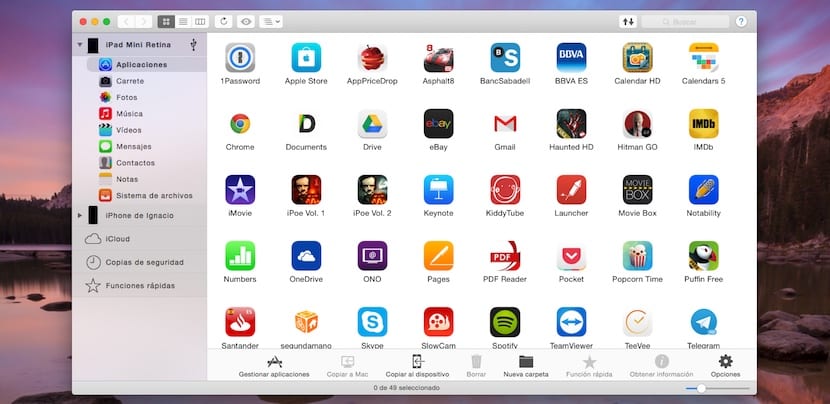
V tejto časti môžeme spravovať všetky aplikácie ktoré sme nainštalovali na naše iDevices, skopírujte ich do nášho počítača, aby ste si uložili zálohu alebo nainštalovali aplikácie, ktoré sme uložili do nášho Macu alebo PC.
Cievka / Fotky
Obidve časti nám to umožňujú ukladať a prezerať všetky obrázky a videá ktoré máme v našom zariadení a exportujeme ich do nášho počítača Mac alebo PC, aby sme si uložili zálohu.
Hudba
V tejto časti môžeme spravovať všetku našu hudbu, filmy, televízne seriály, hudobné videá, podcasty, audioknihy a zahrňujem iTunes U. Ak chceme pridať obsah musíme to pretiahnuť z nášho počítača do podania žiadosti.
Videá
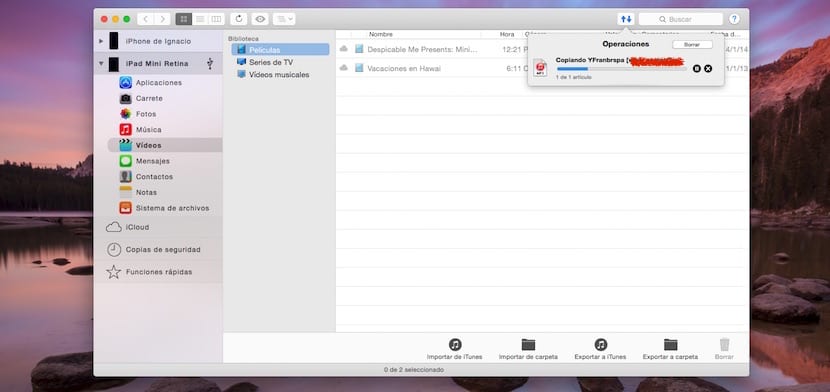
Podľa môjho názoru duplicitná časť napriek tomu, že ju spoločnosť Apple naďalej nevysvetliteľne oddeľuje, pretože táto časť zobrazuje rovnaký obsah ako hudba, ale odkazuje iba na videá, či už sú to filmy, televízne seriály alebo hudobné videá. Pre pridať video súbory musíme ho len pretiahnuť z jeho umiestnenia do tejto sekcie.
príspevky
Zobrazuje nám všetky správy, ktoré sme od zariadenia dostali. Môžeme ich exportovať do formátu PDF do obyčajného textu, ktorý už má vytvorený CSV a dokonca exportovať všetky pripojené mediálne súbory
Kontakty
Z tejto časti môžeme exportujte všetky naše kontakty do formátu VCard alebo CSV. Umožňuje nám tiež importovať v rovnakých formátoch, aby sme aktualizovali náš zoznam kontaktov.
Poznámky
Táto časť nám umožňuje spravovať všetky poznámky medzi rôznymi zariadeniami ktoré máme, ale používame iCloud.
Systém súborov

Zo súborového systému môžeme prístup k hlavným priečinkom našich zariadení, ako sú: Aplikácie, Dokumenty a Médiá, aby sme mohli spravovať informácie, ako to môžeme robiť z ich príslušných sekcií.
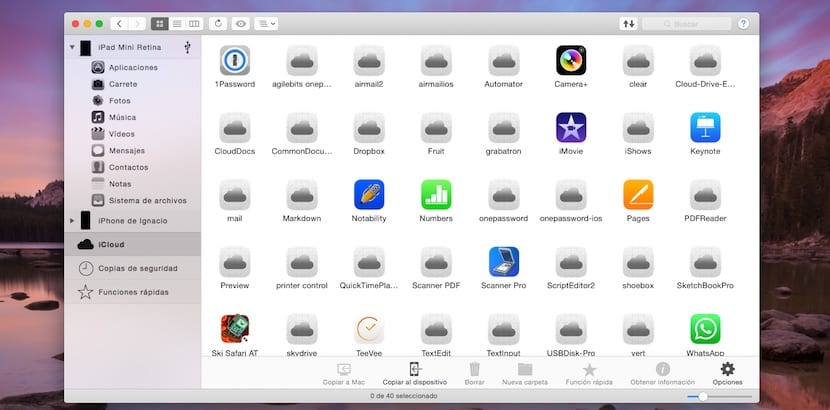
Pomocou aplikácie iMazing môžeme nielen pristupovať k obsahu našej iDevice, ale tiež nám umožňuje prístup ku všetkým súborom, ktoré máme uložené v našom účte iCloud, môcť ich vymazať, skopírovať do Macu alebo iného zariadenia ...
V rámci zálohovania nájdeme rôzne zálohy že robíme zo všetkých zariadení, ktoré pripojíme k aplikácii, kde sa zobrazuje dátum poslednej kópie, iOS verzia zariadenia, veľkosť kópie ... Odtiaľto môžeme pristupovať k obsahu našej zálohy do skontrolujte obsah.
Kompletná aplikácia na správu obsahu našich zariadení, ktorú si môžeme stiahnuť z Oficiálne stránky produktu.

Po začatí x cena 30 $ x to isté, čo môžete urobiť s bezplatnými itunes.
Nie to isté ... Ďaleko od toho. Jedná sa o prieskumník súborov, ktorý vám tiež umožňuje extrahovať údaje, ktoré iTunes nezanechajú.
Rovnako ako iTools alebo iFunbox a sú zadarmo ... a ak to chcete za poplatok, tento iExplorer ………
IMazing je na tom veľmi dobre, dúfam, že vyhrám licenciu, požadované kroky som už absolvoval.
Vďaka! Zdravím vás.
Viem, že je to starý príspevok, musím len niečo objasniť, pomocou tohto programu si môžem zvoliť obnovenie iba svojich poznámok, ktoré sú v zálohe iCloudu?
Úžasné Neviem, myslím, že áno, so zabezpečeným iExplorer
Dnes to možno dosiahnuť vykonaním krokov popísaných v nasledujúcej prílohe:
https://www.actualidadiphone.com/2015/01/17/como-descargar-imazing-de-forma-gratuita-precio-habitual-30-dolares/
Ako prenesiem fotografie z počítača na iPhone? Nevidím možnosť importovať, iba exportovať.